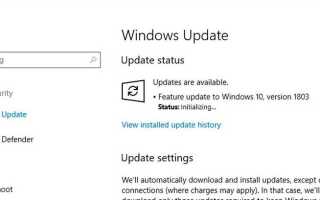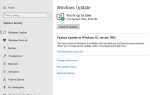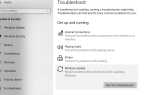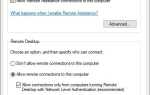Эй, ты готов к Windows 10 апреля 2018 обновление Версия 1803? В понедельник, 30 апреля 2018 года, Microsoft выпустила Windows 10 версия 1803 всем подлинным пользователям Windows 10 по всему миру бесплатно. Это огромное обновление, которое затрагивает каждый уголок операционной системы. Который предлагает новые функции, такие как временная шкала, близлежащий общий доступ, помощь при фокусировке, огромные улучшения в браузере Edge, магазине Windows и гораздо больше. Но по какой-либо причине вы еще не обновились до Windows 10 версии 1803, здесь Этот пост Мы обсуждаем Как Загрузите Windows 10 Апрель 2018 Обновление Версия 1803 сейчас.
Содержание сообщения: —
- 1 Убедитесь, что автоматическое обновление Windows 10 включено
- 2 Помощник по обновлению для получения Windows 10 апреля 2018 года обновления
- 2.1 Загрузить помощник по обновлению Windows
- 3 Получите обновление Windows 10 апреля 2018 с помощью Media Creation Tool.
Убедитесь, что автоматическое обновление Windows 10 включено
Если вы используете Подлинные Windows 10, убедитесь, что опция Автообновление Windows 10 включена. И установили последние обновления. Это самый простой способ получить Обновление создателей на вашем устройстве с помощью Центра обновления Windows. Вы можете проверить обновления Windows следующим образом.
Сначала откройте Настройки -> Нажмите на Обновить безопасность -> нажмите кнопку Проверить наличие обновлений.
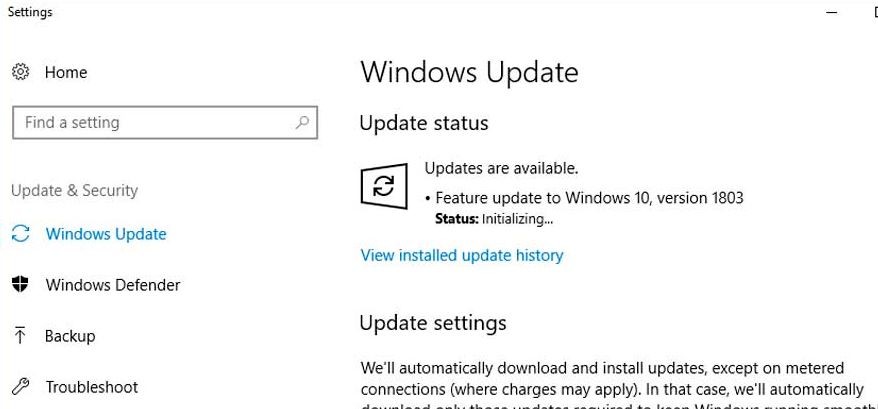 После выполнения этих шагов, если известно, что ваше устройство работает с новым обновлением, оно начнет загрузку. Затем просто нажмите кнопку «Перезагрузить сейчас», чтобы завершить установку.
После выполнения этих шагов, если известно, что ваше устройство работает с новым обновлением, оно начнет загрузку. Затем просто нажмите кнопку «Перезагрузить сейчас», чтобы завершить установку.
Процесс обновления похож на обычное обновление, но с новым поворотом. На этот раз вы получите новый экран для настройки параметров конфиденциальности, который поможет вам контролировать и понимать данные, которые Microsoft собирает с помощью Windows 10, прежде чем приступить к установке.
Помощник по обновлению, чтобы получить обновление от 10 апреля 2018 года
Microsoft также предлагает «Помощник по обновлению Windows 10», который специально предназначен для обновления поддерживаемого устройства до последней версии ОС вручную. Этот инструмент предназначен для развертывания обновлений функций на ПК, ноутбуках и планшетах, которые по какой-либо причине не получили последнее обновление через Центр обновления Windows. Тем не менее, вы можете использовать помощника по обновлению, чтобы перейти к новой версии Windows 10.
Загрузить инструмент Windows Update Assistant Tool
Сначала загрузите помощник по обновлению Windows по данной ссылке (размер ее составляет около 6 МБ). После завершения щелкните правой кнопкой мыши Windows10Upgrade28085.exe исполняемый файл и запуск от имени администратора. Нажмите «Да», если запрашиваете контроль доступа к учетной записи пользователя. Теперь вы увидите вводный экран помощника по обновлению Windows 10. Когда вы будете готовы продолжить, нажмите Обновить сейчас. Сначала помощник по обновлению запустит проверку совместимости в вашей системе и проверит каждый из ее основных компонентов.
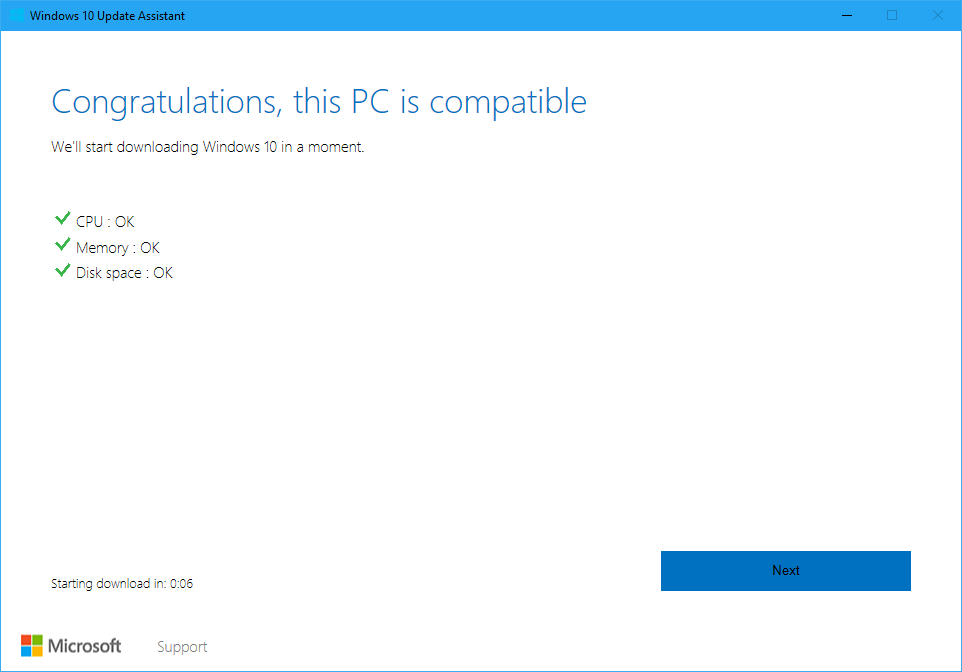 Если ваша компьютерная система прошла все проверки совместимости, вы увидите экран успеха, как показано на рисунке выше. Теперь нажмите «Далее». Фактическая загрузка начнется через несколько секунд после появления этого экрана. Обратный отсчет появится в левом нижнем углу экрана.
Если ваша компьютерная система прошла все проверки совместимости, вы увидите экран успеха, как показано на рисунке выше. Теперь нажмите «Далее». Фактическая загрузка начнется через несколько секунд после появления этого экрана. Обратный отсчет появится в левом нижнем углу экрана.
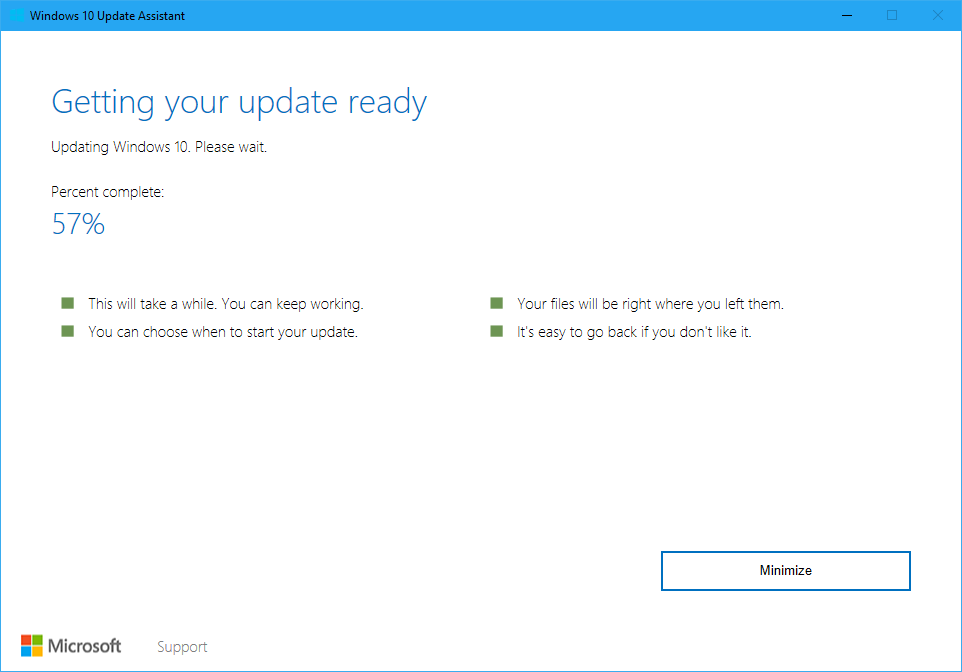
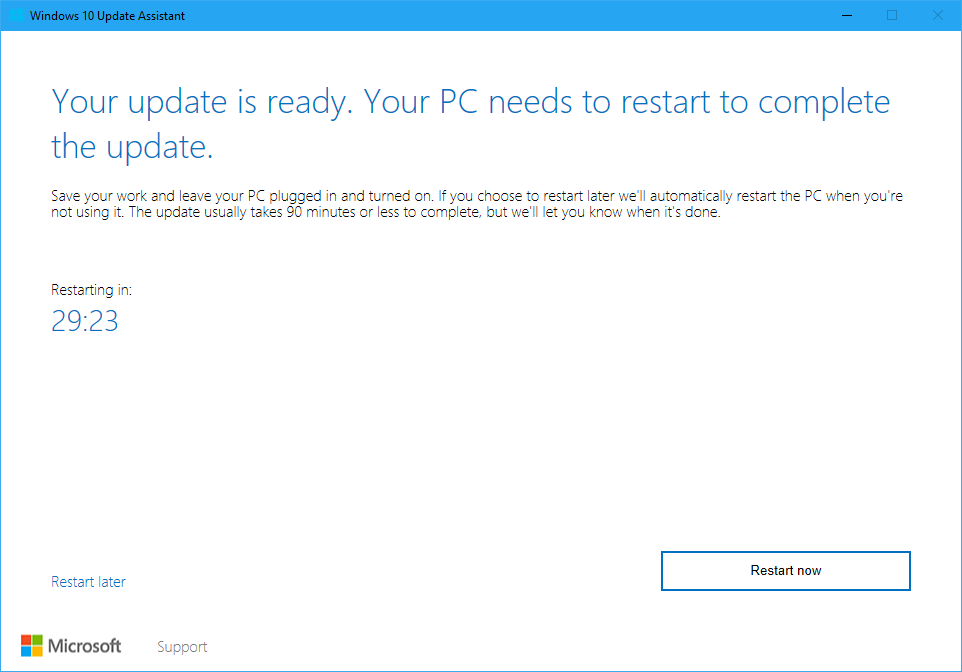
Вы можете подождать 30 минут, чтобы автоматически перезапустить Windows, нажмите «Перезагрузить сейчас», чтобы перезапустить немедленно и установить обновление создателей, или вы можете запланировать перезагрузку позже.
Обновление Windows 10 Настройка процесса
После перезагрузки начнется процесс установки. Обновление от апреля 2018 будет установлено, так как это было регулярное обновление, сохраняющее ваши файлы, приложения и настройки без изменений. Установка занимает около 20 минут, в зависимости от вашего оборудования и скорости интернета. Тем не менее, вам нужно пройти через стандартную настройку (OOBE), чтобы настроить параметры конфиденциальности и некоторые другие параметры. Между перезагрузками вы увидите экраны, на которых отображаются следующие сообщения:
Перезапуск
Готовность Windows — не выключайте компьютер
Работа над обновлениями — ##% завершена — не выключайте компьютер
Работа над обновлениями — ##% — Не выключайте компьютер — это займет некоторое время.
Процесс настройки
Теперь, после последней перезагрузки, вы увидите, что экран приветствует вас самой новой версией Windows и предлагает нажать «Далее» для продолжения. нажмите далее. Когда вы продолжите, вам будет предложено выбрать настройки конфиденциальности, нажмите Принять. Снова на следующих экранах вас попросят настроить Cortana. Однако вы можете сделать это позже, выбрав Не сейчас. Далее вы увидите настройки приложений для учетной записи пользователя с сообщениями, такими как
Здравствуй
У нас есть обновления для вашего ПК
Это может занять несколько минут — не выключайте компьютер
Эти обновления помогают защитить вас в онлайн-мире
Мы хотим, чтобы все было готово для вас
Давайте начнем
Тогда вы увидите экран входа в систему. После того, как вы введете свой пароль и вернетесь в свою систему, вы увидите последний экран Ассистента обновления,
Мол, спасибо за обновление до последней версии Windows 10, нажмите на выход. Теперь вы заметите Microsoft Edge, отображающий страницу приветствует вас на апрельском обновлении, и предлагает вам больше узнать о новых функциях, включенных в последнюю версию Windows 10. Это все, что вы успешно обновили до Windows 10 версии 1803.
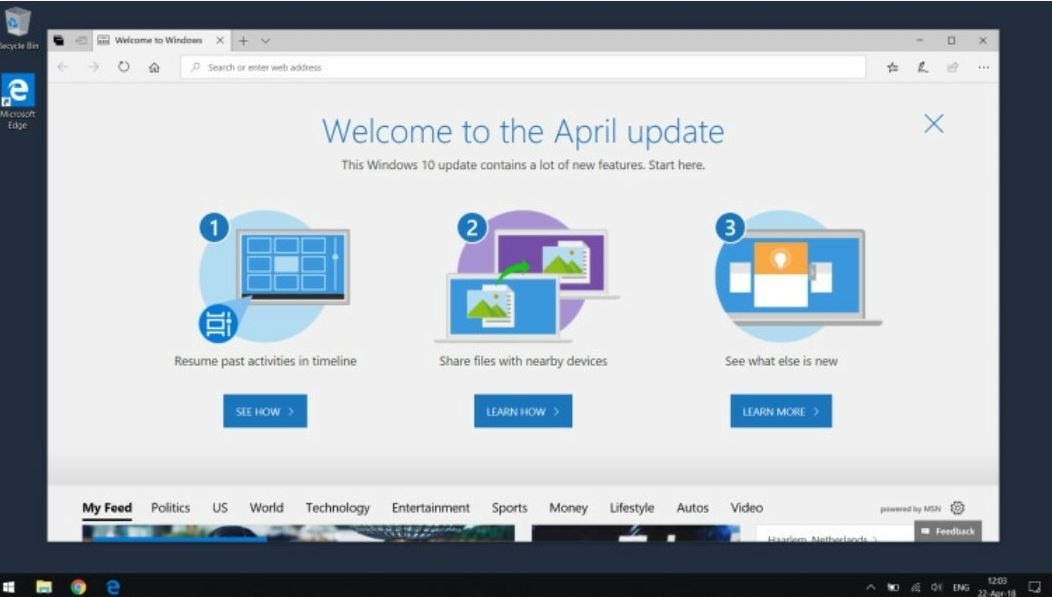 Получите обновление Windows 10 апреля 2018 с помощью Media Creation Tool
Получите обновление Windows 10 апреля 2018 с помощью Media Creation Tool
Вы также можете использовать Официальный инструмент создания мультимедиа для выполнения обновления на месте или начать с нуля с чистой установкой Windows 10 версии 1803. Однако для проверки надежности серверов обновлений Microsoft обычно только делает доступными новые обновления функций через Центр обновления Windows во время первоначального развертывания. Это означает, что может пройти несколько дней, прежде чем вы сможете использовать другие методы обновления.
Загрузите инструмент создания средств массовой информации Microsoft
Сначала загрузите Windows Media Creation Tool по данной ссылке для скачивания. Теперь дважды щелкните файл MediaCreationTool.exe, чтобы начать процесс. На первом экране нажмите Принять, чтобы принять условия. Далее выберите «Обновить этот компьютер сейчас» и нажмите «Далее».
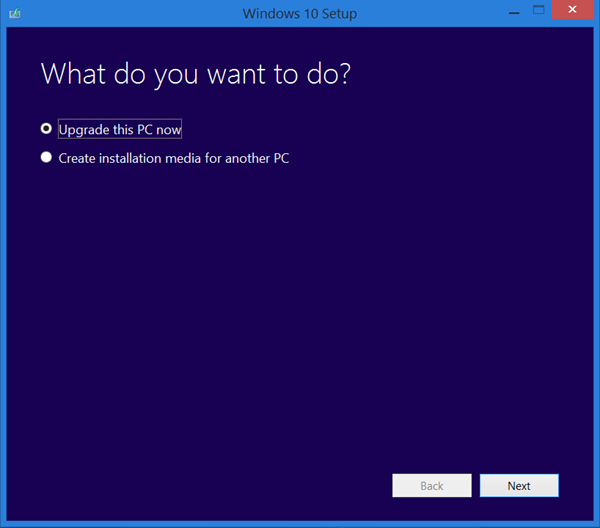 Убедитесь, что выбран параметр Сохранить личные файлы и приложения. Это должна быть опция по умолчанию, но если это не так, нажмите «Изменить, что сохранить», чтобы изменить настройки. В противном случае ваши файлы, приложения и настройки будут удалены. Теперь нажмите «Установить», чтобы начать процесс обновления. Программа установки Windows 10 вступит во владение и установит Creators Update на ваш ПК, ноутбук или планшет, сохраняя ваши приложения, настройки и личные файлы. Установка не должна занимать более 30 минут, но это будет зависеть от конфигурации вашего оборудования, скорости интернета и других факторов.
Убедитесь, что выбран параметр Сохранить личные файлы и приложения. Это должна быть опция по умолчанию, но если это не так, нажмите «Изменить, что сохранить», чтобы изменить настройки. В противном случае ваши файлы, приложения и настройки будут удалены. Теперь нажмите «Установить», чтобы начать процесс обновления. Программа установки Windows 10 вступит во владение и установит Creators Update на ваш ПК, ноутбук или планшет, сохраняя ваши приложения, настройки и личные файлы. Установка не должна занимать более 30 минут, но это будет зависеть от конфигурации вашего оборудования, скорости интернета и других факторов.
Надеюсь после прочтения этого поста вы сможете легко Обновление Windows 10 апреля 2018 на вашем компьютере, ноутбук. У вас есть запрос предложения Не стесняйтесь комментировать ниже. Читайте также Windows 10 Апрель 2018 Обновление застряло при загрузке? Вот как исправить